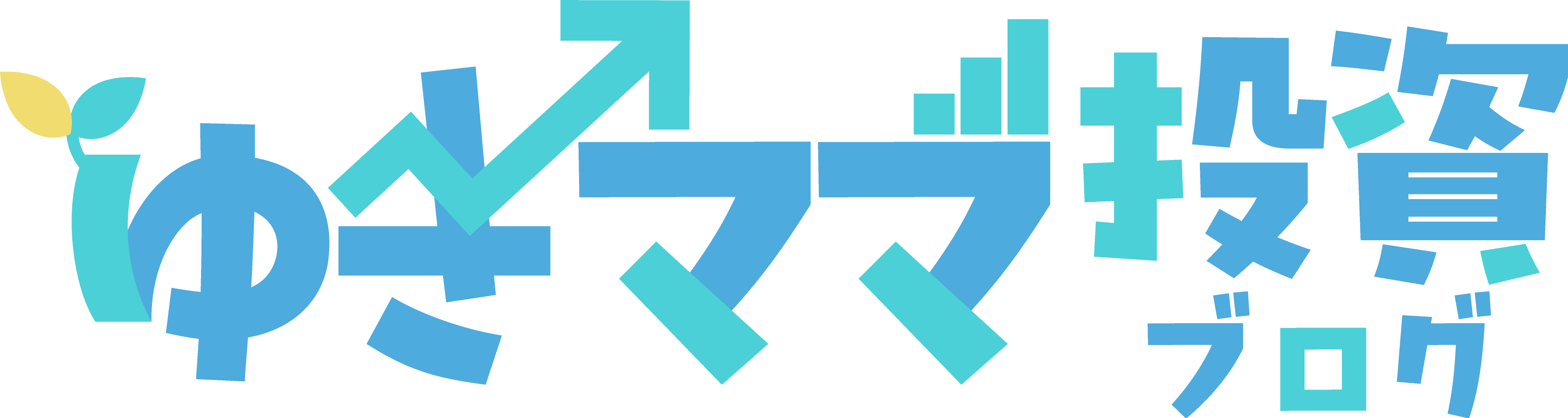新NISA元年の2024年は株価が乱高下!日経平均は1987年のブラックマンデーを超え、1日で−4,451円安という大暴落を記録しました。
暴落時に買って大儲けした、あるいは右往左往して大損してしまったという記事もあり、「NISAで投資を始めよう!」と思っていた方も迷っているかもしれません。
あるいは、すでに投資を始めている方で、どうすれば良いか悩んでいる方もいるかもしれません。
そこで今日は、株の買い時、いつ投資すれば良いのか、暴落でもパニックにならない投資法について解説していきますので、悩んでいる方はぜひお読みいただければと思います。
ひたすら追加入金で米国株を買い続けているが、3年ちょいで70%近く増えた。ピークからはだいぶ減ったが。
1/10になる銘柄も1つあったけど、それでもまぁ握る、買い続けることの大事さよね。
テスタさんも米国株だけは売らないっていってたし、死ぬまで握り続ける! pic.twitter.com/FgGtRH15aQ— ゆきママ (@pawhara_arai) September 29, 2024
入金を繰り返し米国株をひたすら買い続けたら、1億円増えました💪
結論はとにかく買うこと!S&P500なら下げ続けてもせいぜい2年
結論から言ってしまうと、私のアドバイスとしては「とにかく買うこと」ですね。植田日銀ショック、石破ショックなど◯◯ショックで暴落しても買いです。
逆に、株価が史上最高値を更新しているタイミングだから、今は株を買う時期ではないと考えるかもしれませんが、それでも買いです。
今年(2024年)に34年ぶりに史上最高値を更新した日経平均はともかくとして、S&P500は過去10年間で300回近く最高値を更新しています。少なくとも2週間に1回は最高値を更新している計算です。
そして、その度に「今は高すぎるから買わない」と考えて投資しないとすれば、大まかに言えば2週間後の上昇を全て逃してしまうことになります。

もちろん、そうは言っても1年間全く高値を更新しないような時期もあります。それでも、S&P500の場合、3年のうち2年は年間リターンがプラスで、7割近い確率で年間プラスになることが知られています。
最高値を更新した日に投資した方がリターンが良いというデータ有り
買いのタイミングを考える前に、そもそも株式市場に投資する理由は、インフレを上回るように資産を増やしていくことが目的です。
日本は30年以上デフレが続いてきたので貯蓄していれば良かったですが、東京のタワーマンションが急激に高騰して2-3億円という値段が珍しくなくなったように、世界ではものすごい勢いでインフレが進んでいます。
これまでは円高で、日本は経済的にも圧倒的にリードしていたので、海外からの需要に影響を受けることはありませんでした。しかし、世界的な経済成長の流れで買い負けるようになっています。
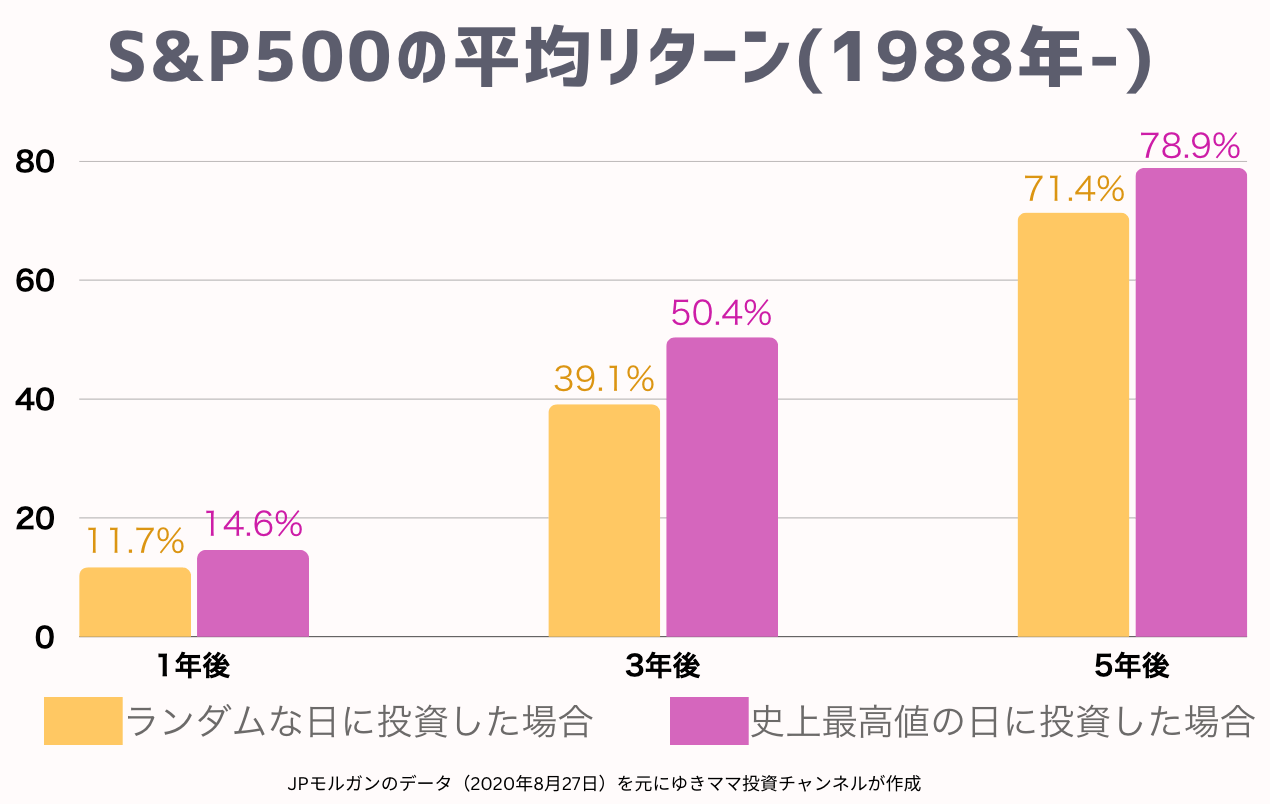
なので、投資しましょうという話ですが、上記は2020年にJPモルガンが行った調査で、1998年から2015年までの取引日における、S&P500の累積リターンを計算したものです。
ランダムな日に投資した場合(オレンジ)と、史上最高値を更新した日に投資した場合(ピンク)で、1年後・3年後・5年後のリターンを計算したところ、最高値を更新した日に投資した方が、平均的により高いリターンを得られることが分かっています。
これは最高値を更新した日に投資すべき、という意味ではなく、最高値だからといって投資を避ける理由にはならないということです。
というわけで、今は高すぎるから買わないといった先入観を捨て、まずは投資を始めることが大事です。長期的に投資すれば、将来その資金が増えて生活の支えになります。
不安な方はドルコスト平均法でコツコツ積み立てるのが正解
どうしても相場の暴落が怖い方は、ドルコスト平均法を活用して、毎月決まった額をコツコツ積み立てると良いでしょう。NISAはつみたて設定が設定でき、相場の上がり下がりに関係なく投資を続けることで、購入単価を平均化することができます。
2024年の8月5日の史上最大幅の暴落で、資金がみるみる減っていくことにショックを受けて、退職金で一括購入した株を全部売ってしまい大損したという報道もありました。
こういったパニック売り、狼狽売りにならないようにするために、毎月一定額を積み立てるようなドルコスト平均法を活用することも重要です。
とはいえ、過去30年の米国の主要株価指数において5年以上の長期保有をした場合、1年前に投資したリターンを上回るタイミングがない、というデータがあります。
つまり、5年以上保有する前提なら、他の人より1年早く投資するだけでリターンで負けることはない、ということを意味しています。
なので、基本的には1日も早くありったけの資金全額を投入することが望ましいのですが、突然お金が必要になるタイミングもありますし、暴落して含み損を眺めると不安になるという方も多いでしょうから、初心者の方はコツコツ積み立てることをオススメします。
もちろん、どんなに暴落しても大丈夫!固定収入があって急な出費にも対応できる、という方は、一括で投資をしていただければと思います。
ちなみに、どの銘柄を買えば良いか迷っているという方は、「eMAXIS Slim 米国株式(S&P500)」など、為替ヘッジなしのS&P500連動型の投資信託(インデックス)を買うと良いでしょう。
これは長期的には98%以上のアクティブファンド(プロの投資家)に勝てる投資手法でもありますからね。詳しくは、下記の記事で解説しています。
→解説/ホリエモン「S&P500買うのアホ!」ワイ「誰でもプロ投資家に勝てるんだが?」
【PR】まずはGMOクリック証券と松井証券の2口座あれば十分!今すぐ口座開設
初心者の方は、どこの口座を使ったら良いか迷っているかもしれませんが、まずはGMOクリック証券と松井証券の2社があれば十分かと思います。
私はトレードはGMOクリック証券で、NISAは松井証券で使い分けています。どちらもFXから日本株までトレードできる総合口座ですが、米国株の現物は松井証券にしかないので注意です。GMOクリック証券は手数料面で優れていて、レバレッジをかけた短期トレード向きです。
PR/GMOクリック証券はFXから日本株、CFDまでできる総合口座!
私がリアルトレードでも使っているGMOクリック証券は、FXだけでなくCFDや日本株もできるので、持ってて損のない総合口座だと思います。
今日のような暴落にも日経平均指数をショート(売り)で入ることで、保有株の暴落へのヘッジ(保険)をかけることもでき、あらゆるシーンで活躍する講座です。
しかも、日経225(日経平均)が約3,900円から。米国ナスダック100miniが3,000円でトレードできるなど、少額資金から指数をトレードしたい方にもオススメ!
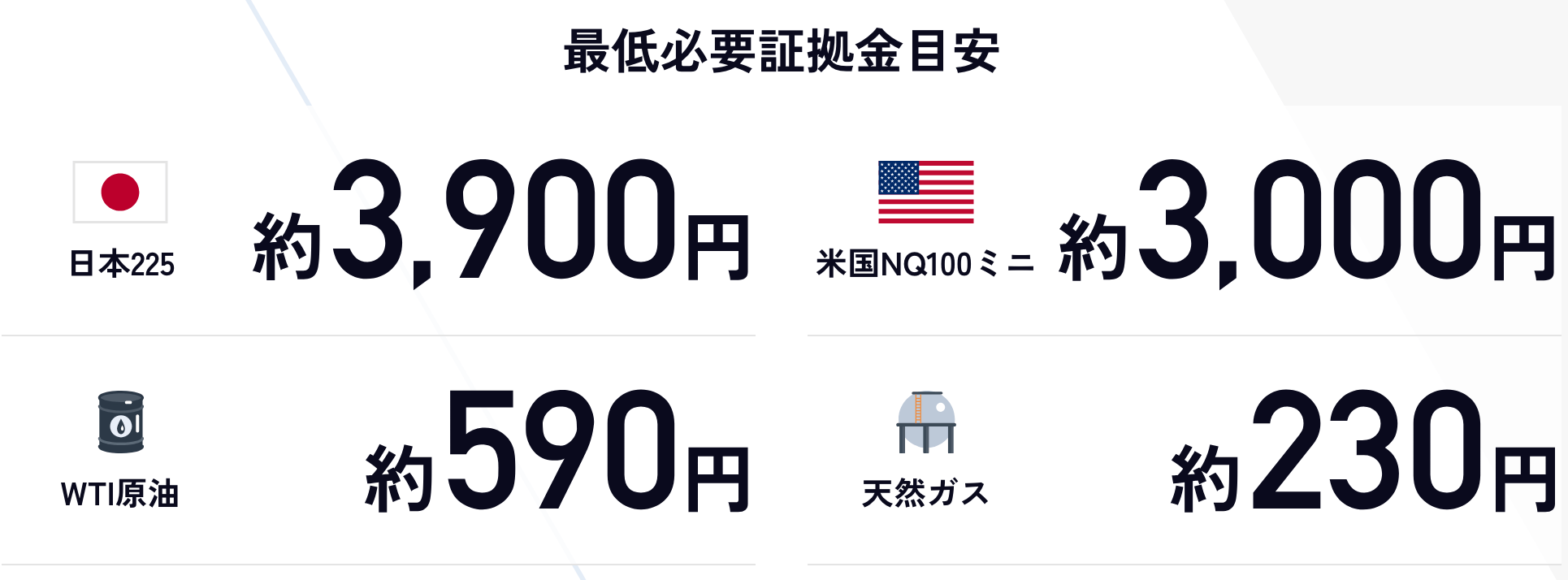
⚠️【注意】口座開設を申し込む前にトラッキングを許可する(Cookieを有効にする)&プライベートモード(シークレットモード)になっていないことを確認お願いします。キャンペーンが無効になってしまいます🙇♀️
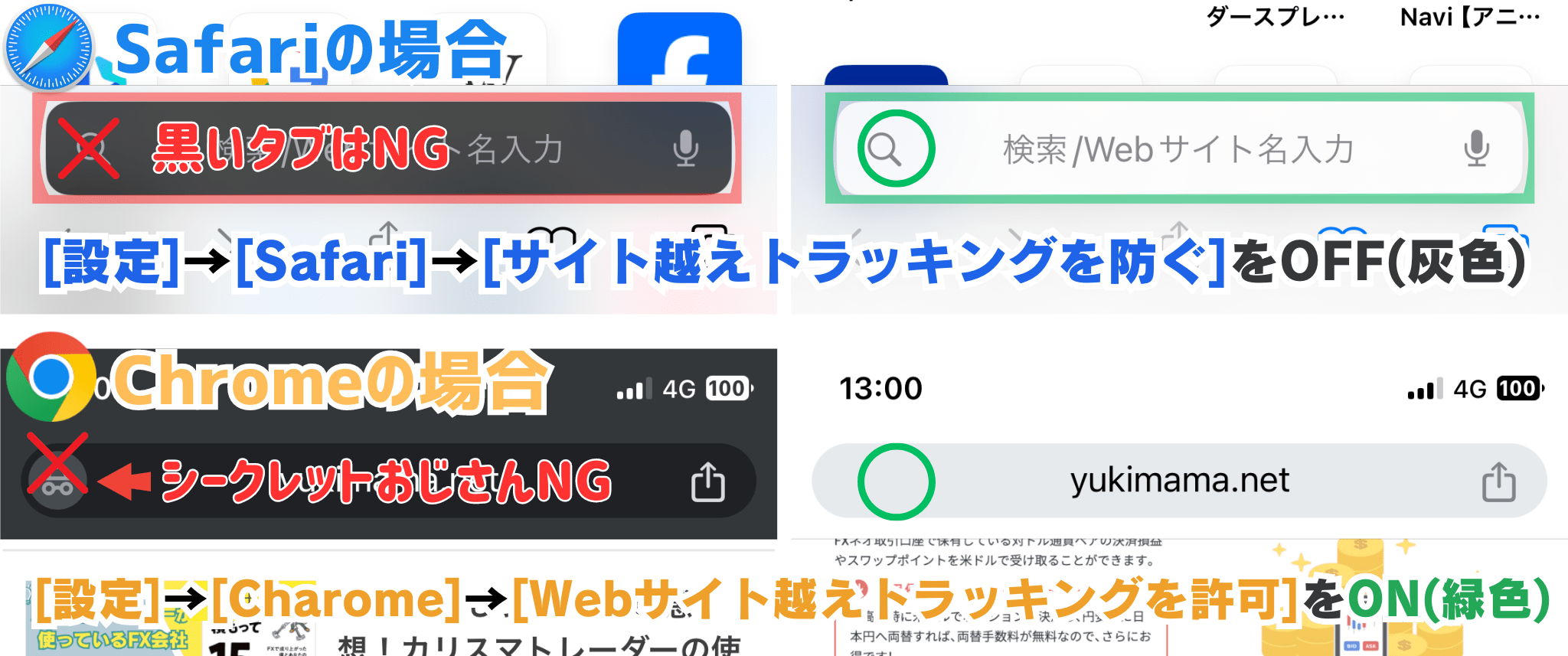
➡︎Androidやタブレットの場合:ブラウザの細かい設定方法はコチラ(Click!)
PR/現物株を買うなら松井証券!新NISAなら米国株も取引手数料無料
私も使っている松井証券は、新NISAの売買手数料が”ずっと”無料!制度が続く限り、3商品(日本株、米国株、投資信託)の売買手数料が無料です。
米国株は通常だと1回の取引で最低5ドル(700円以上!)も手数料がかかるのですが、NISA口座でやれば無料なんですね。なので、個人的にめちゃくちゃオススメしています。
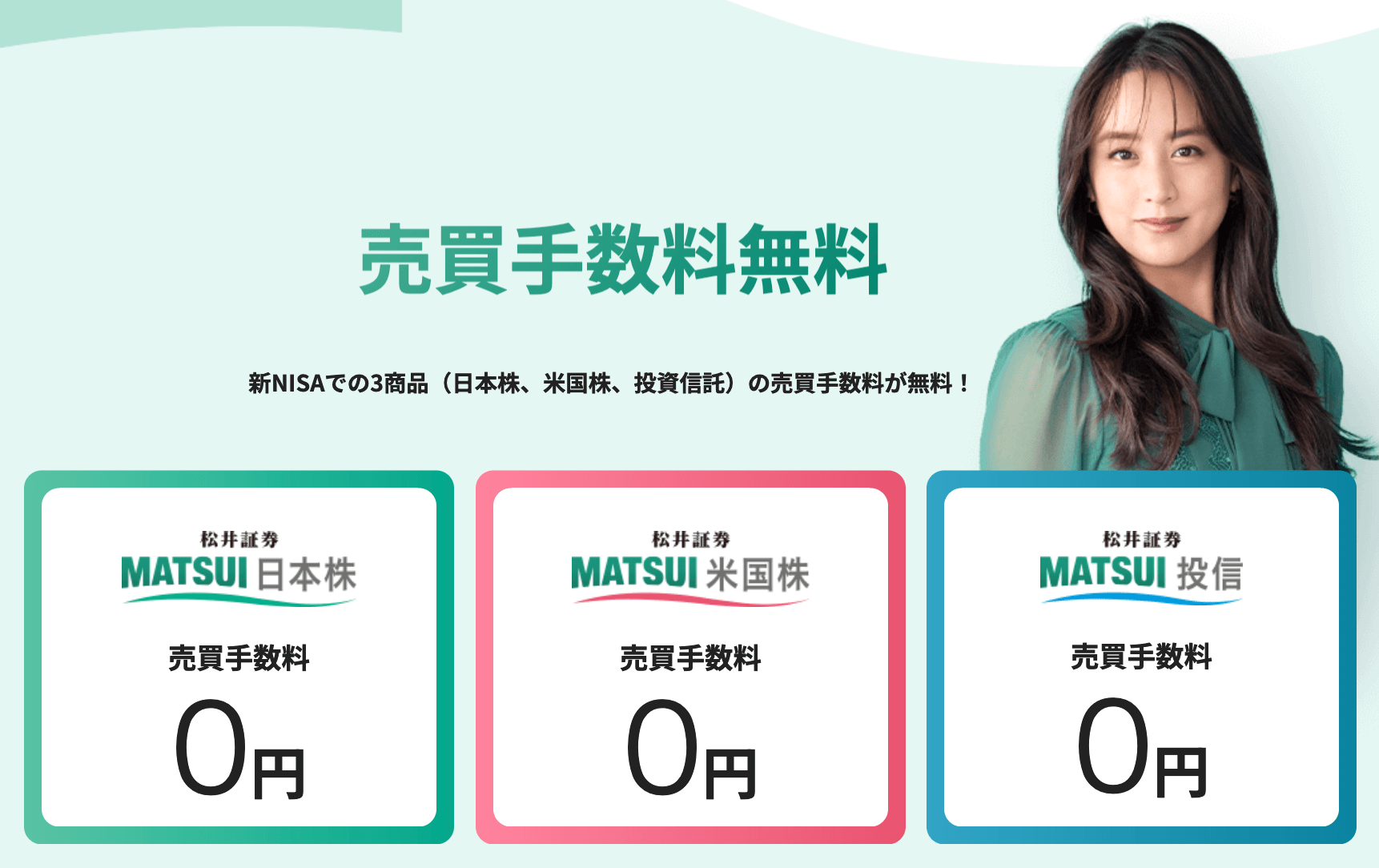
ちなみに、スマホで「オンラインで申込む」からお手続きすると、ペーパーレス(※eKYC利用、本人確認書類として運転免許証orマイナンバーカードor住民基本台帳カードのいずれかが必要)でNISA口座も同時に開設申込みができます↓
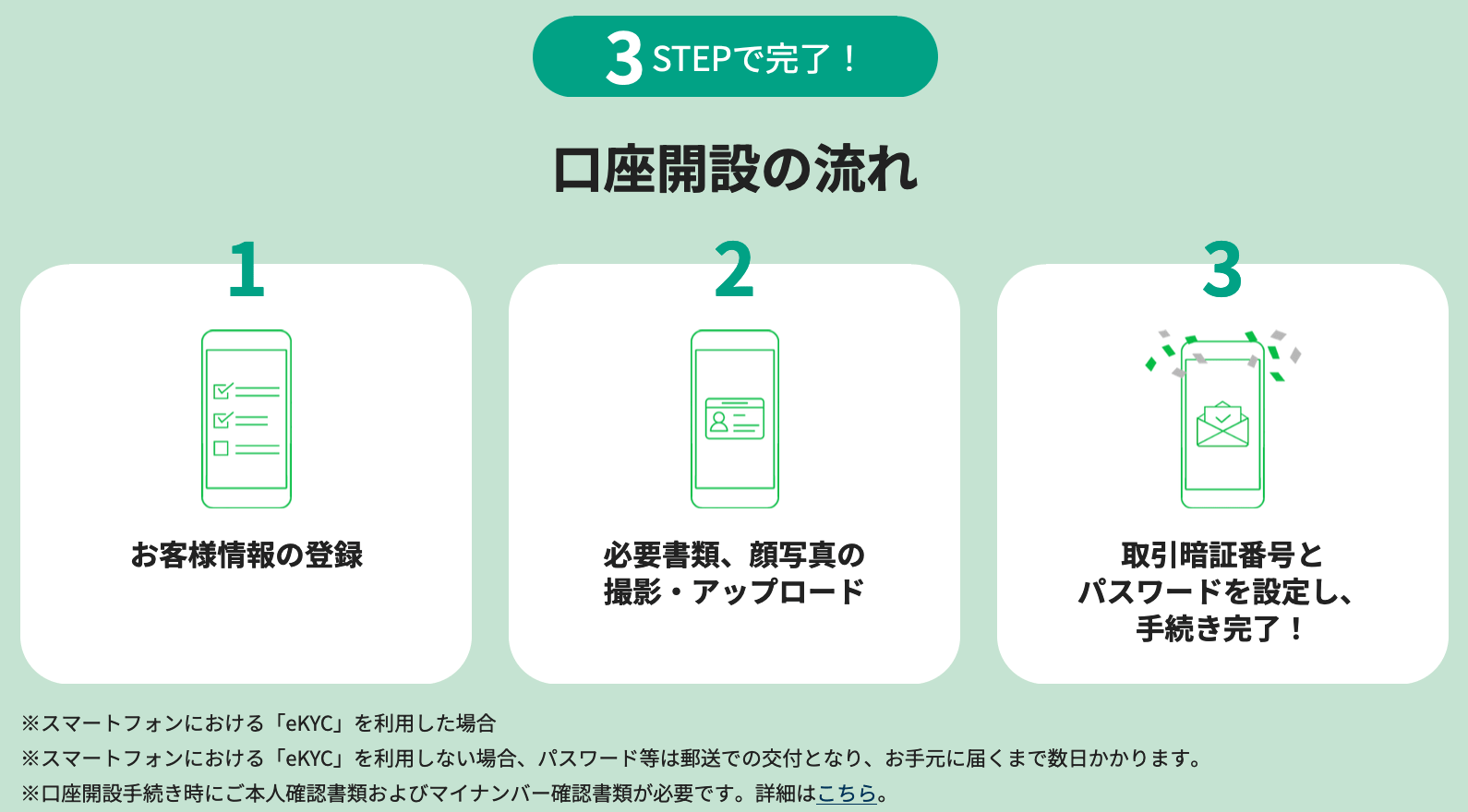

わからないことがあれば、松井証券顧客サポート(0120-021-906/IP電話03-6387-3601・受付時間平日8:30〜17:00)もありますので、ぜひぜひお気軽にどうぞです!
ブラウザ別の設定方法解説!✅口座開設前に必ず確認してください
もしCookieが無効で、プライベートorシークレットモード(黒い画面)を使っていると、トラッキングが無効になり、限定特典やキャンペーンを受けられなくなることがあります。
夜だとダークモードでもアドレスバーが暗くなってしまうので、特にプライベートモード(Safari)・シークレットモード(Chrome)になってないか確認してください。
✅解決方法【Cookieを有効にし、シークレットモードを解除する】
口座開設前に、以下の手順で設定を確認し、バナーをクリックして手続きを進めてください!
🚨iPhoneからX(旧Twitter)アプリ経由でこのページを開いた方
まず、右下のSafariまたはChromeのマークをタップし、ブラウザでページを開いて設定を確認してください。
①[設定]→[Safari]→下にスクロールして[サイト越えトラッキングを防ぐ]をOFF(灰色)にする
②Safariを開く→プライベート設定になっている場合、右下のタブボタン■をタップ→◯個のタブやスタートページなど、新しく開く
※アドレスバーが白ければOK!(プライベートブラウズが有効になっている間は、アドレスバーは黒・暗い色で表示されるので注意)
・Chromeの場合
①[設定]→[Charome]→[Webサイト越えトラッキングを許可]をON(緑色)にする
②Chromeを開く→右下の■をタップしてシークレットモード(帽子おじさん)になってないか確認→なっていた場合は横スクロールして中央の数字に合わせる
※アドレスバーや全体が白ければOK!(シークレットモードが有効になっている間は、アドレスバーなどが黒で表示されるので注意)
①Chromeを起動し、右上の[3点コロン]をタップ→[設定]をタップ→[プライバシーとセキュリティ]をタップ→[サードパーティのCookieを許可する]にチェック
②右上の[3点コロン]をタップ→[新しいタブ]でシークレットモードになってないかを確認
※アドレスバーや全体が白ければOK!(シークレットモードが有効になっている間は、アドレスバーなどが黒で表示されるので注意)
[Safari]をタップ→[設定]→[プライバシー]→[サイト越えトラッキングを防ぐ]のチェックを外す
※アドレスバーが白ければOK!(プライベートブラウズが有効になっている間は、アドレスバーは黒・暗い色で表示されるので注意)
・Chromeの場合
[Carome]をタップ→[設定]→[プライバシーとセキュリティ]→[サードパーティの Cookie を許可する]にチェックを入れる
※アドレスバーや全体が白ければOK!(シークレットモードが有効になっている間は、アドレスバーなどが黒で表示されるので注意)